允許使用者連絡外部商務用 Skype 使用者
重要
由中國 21Vianet 營運的商務用 Skype Online 將於 2023 年 10 月 1 日淘汰。 如果您尚未升級商務用 Skype Online 使用者,系統會自動排程他們進行 協助升級。 如果您想要將組織自行升級至 Teams,我們強烈建議您立即開始規劃升級路徑。 請記住,成功升級會使技術和使用者整備一致,因此請務必在您流覽 Teams 旅程時運用我們的 升級指導方針 。
除中國 21Vianet 所營運的服務外,商務用 Skype Online 已於 2021 年 7 月 31 日淘汰。
請在下列時機使用本文所述的步驟:
貴公司有不同網域的使用者。 例如, Rob@ContosoEast.com 和 Ann@ContosoWest.com。
您希望組織中的人員使用商務用 Skype 來連絡組織外部特定企業中的人員。
您希望世界上任何其他使用商務用 Skype 的人都能使用您的電子郵件位址找到並連絡您。 如果您和他們使用預設的商務用 Skype 設定,這將會自動運作。 如果沒有,則必須確定他們的設定不會封鎖您的網域。
為使用者啟用企業對企業通訊
您在兩個組織中都必須擁有 Microsoft 365 或 Office 365 的系統 管理員 許可權,才能執行此通訊。
使用 Teams 系統管理中心
使用您的 Microsoft 365 或 Office 365 系統管理員帳戶登入。
在系統管理中心,移至 系統管理中心>Teams。
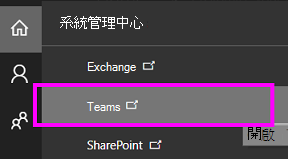
在 Teams 中心,選擇 [Skype>舊版入口網站
![] 選擇 SfB 舊版入口網站。](../sfbonline/images/sfblegacy-size65.png)
在 [商務用 Skype 系統管理中心],選擇 [組織]> [外部通訊]。
若要設定與特定公司或其他網域中的使用者進行通訊,請在下拉式方塊中選擇 [僅對允許的網域開啟]。
或者,如果您想要與全球所有開啟商務用 Skype 原則的人進行通訊,請選擇 [開啟], 但封鎖的網域除外。 這是預設設定。
在 [ 封鎖或允許的網域] 底下,選擇 + 並新增您要允許的域名。
請確定其他組織的系統管理員在其 商務用 Skype 系統管理中心執行這些相同的步驟。 例如,在其 允許的網域清單中 ,其系統管理員需要輸入貴企業的網域。
如果您使用 Windows 防火牆,商務用 Skype 會自動開啟所需的埠。
如果貴組織使用不同的防火牆解決方案來限制您網路上的計算機連線到因特網,請確定您的用戶端計算機能夠存取下列 Office 365 URL 和 IP 位址範圍。 這可能需要將 FQDN 新增至防火牆或 Proxy 基礎結構設定中的輸出允許清單: *.api.skype.com、*.users.storage.live.com 和 graph.skype.com。 如需如何在防火牆中開啟這些埠的相關指示,請參閱隨附的檔。
如需您需要開啟之所有埠的清單,請參閱 Office 365 URL 和 IP 位址範圍。
請確定組織中的系統管理員也已遵循下列步驟。
最多等候 24 小時來測試。 當您變更外部通訊設定時,最多可能需要 24 小時的時間,變更才會填入所有數據中心。
 您可以允許您的使用者搜尋並傳送 IM 給使用 Skype 的每個人,這是免費的消費者應用程式! 若要深入瞭解,請參閱 讓商務用Skype使用者新增Skype連絡人。
您可以允許您的使用者搜尋並傳送 IM 給使用 Skype 的每個人,這是免費的消費者應用程式! 若要深入瞭解,請參閱 讓商務用Skype使用者新增Skype連絡人。
測試與疑難解答
設定企業對企業通訊時,最常見的問題就是取得正確的 Office 365 URL 和 IP 位址範圍 。
若要測試您的設定,您需要不在公司防火牆後方的商務用 Skype 聯繫人。
變更外部通訊設定之後, 請等候最多 24 小時以進行測試。
在商務用 Skype 中,在商務用 Skype 中搜尋您的聯繫人,然後傳送聊天要求。
如果您收到因公司原則而無法傳送的訊息,您必須仔細檢查 您的 Office 365 URL 和 IP 位址範圍。
要求商務用 Skype 聯繫人傳送聊天要求給您。 如果您沒有收到其要求,就表示您的防火牆設定有問題 (假設他們已確認其防火牆設定正確)。
另一個測試問題是否為防火牆的方法,是移至不在防火牆後方的 wifi 位置,例如咖啡店。 使用商務用 Skype 傳送要求給您的聯繫人進行聊天。 如果郵件在該處傳遞,但是當您在工作時卻沒有,則您知道問題在於您的防火牆。
與另一家企業連線時如何尋找其他人,以及如何找到他們
啟用與其他商務用 Skype 使用者的外部通訊之後,您的使用者可以搜尋同盟的商務用 Skype 使用者,以尋找他們的登入名稱。 範例是 Rob@contoso.com。 然後他們必須將該人員新增至其聯繫人清單。

設定與同盟企業通訊的秘訣
若要在商務用 Skype 2015 和商務用 Skype Online 之間設定同盟,請參閱這篇文章: 設定與商務用 Skype Online 的同盟。
若要設定 Lync 與商務用 Skype Online 之間的同盟,請參閱這篇文章: 設定 Lync Online 客戶的同盟支援。
當 Microsoft 365 或 Office 365 中的兩個商務用 Skype 使用者在個別網域上互相通訊時,他們只能使用商務用 Skype 功能 (,例如兩個組織開啟的視訊交談或桌面共用) 。
如果貴組織中的商務用 Skype 使用者處於 In-Place 或訴訟數據暫留狀態,該使用者與其他商務用 Skype 或 Skype 使用者之間的任何 IM 交談都會儲存在其信箱中的 [可復原的專案 ] 中。 這些交談不會儲存在信箱的 [ 交談記錄 ] 資料夾中。
針對特定個人關閉外部通訊
為整個企業啟用外部通訊之後,您只能針對特定個人關閉此功能。
使用您的 Microsoft 365 或 Office 365 系統管理員帳戶登入。
在系統管理中心,移至 [使用者>作用中使用者]。
在使用者清單中,選擇使用者,然後在 [ 其他設定] 底下,按兩下 [編輯商務用 Skype 屬性]。
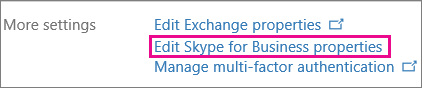
在 商務用 Skype 系統管理中心中,選擇 [外部通訊]。
在 [ 選項] 頁面上,會選取所有選項。 清除您要停用的通訊。 下圖顯示 Jakob 將能夠與其他受信任企業中的人員通訊,但無法與其他 Skype 用戶通訊。
![選擇 [外部聯繫人]。](../sfbonline/images/4e546321-a065-48ed-8ac7-1e112a780eab.png)
選擇 [ 儲存]。
注意事項
您可能需要等待最多 24 小時,變更才會生效。
 Office 365 嗎?
Office 365 嗎?